
Inhoudsopgave:
- Auteur John Day [email protected].
- Public 2024-01-30 11:18.
- Laatst gewijzigd 2025-01-23 15:01.

dit is een gamecontroller (kerbal space-programma)
Stap 1: Materiaal:
-1 arduino pro micro
-veel tijdelijke knoppen (4NO joystick, led-knoppen …)
-tuimelschakelaar
-2 roterende encoders
-USB-kabels
-doos om alles in te bewaren
-elektrische draden
-hub USB
- gereedschap (boor, schroevendraaiers, soldeerbout, …)
-oud USB-toetsenbord *optioneel* (om meer knoppen toe te voegen) (stap5)
-en natuurlijk Kerbal Space Program
Stap 2: plaatsing van knoppen

deze stap is erg belangrijk omdat je controller ergonomisch moet zijn
Ik raad je aan om prototypes op karton te maken om verschillende plaatsingen van knoppen te proberen
Stap 3: Gaten boren

als je tevreden bent met de plaatsing van je knopen, maak dan markeringen met een potlood en boor vervolgens gaten tot de juiste diameter
Stap 4: Solderen

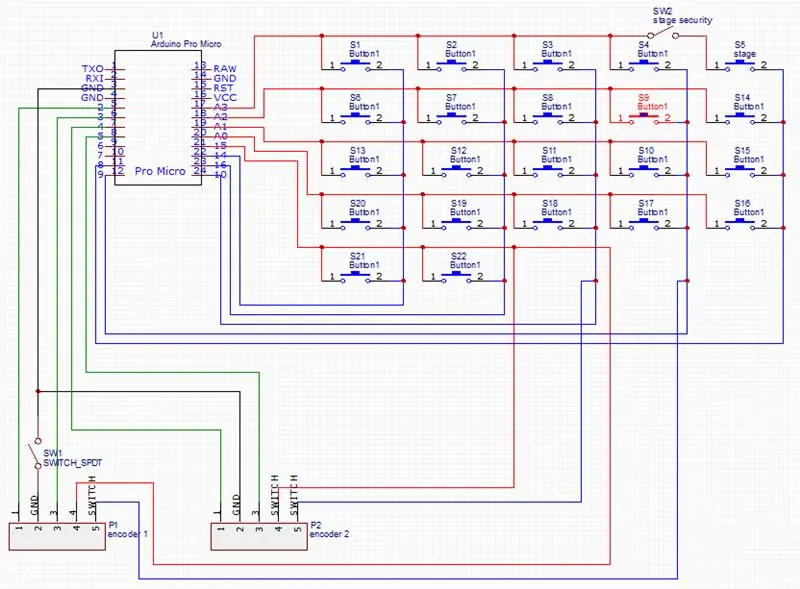
plaats de knoppen in hun respectievelijke gaten en begin met de bedrading volgens het schema
Stap 5: Meer knoppen

*deze stap is optioneel*
het aantal knoppen in een matrix is beperkt dus er is een oplossing:
open een oud USB-toetsenbord en neem de PCB mee naar binnen
de elektronische kaart van een toetsenbord heeft meerdere pinnen en wanneer twee pinnen zijn verbonden met een draad, schrijft het toetsenbord een teken zodat je alle combinaties kunt proberen om de tekens te vinden " 1, 2, 3, 4, 5, 6, 7, 8, volume+ en volume-"
las vervolgens de knoppen aan de bijbehorende pinnen en als het werkt, moet elke knop een nummer op uw laptop schrijven.
Stap 6: Draden

als alles gelast is, is het bijna klaar
we hebben 3 USB-kabels:
-1 voor arduino
-1 voor de toetsenbordkaart
-1 voor de lichttoevoer
dus de oplossing is om een USB-hub aan de binnenkant toe te voegen.
(het roze schuim is hier om te isoleren omdat mijn doos een metalen doos is).
Stap 7: Schets
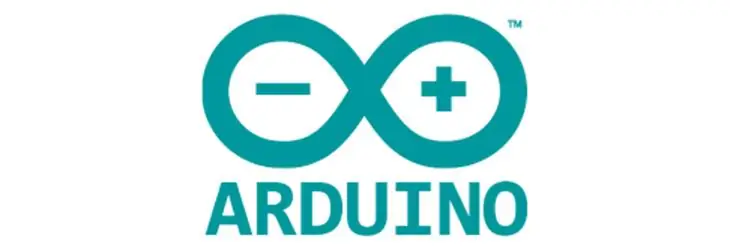
Ik heb de Arduino-schets niet gemaakt.
de schets die ik gebruik is deze (hij is van het amstudio-kanaal dat hij een knoppendoos heeft gemaakt voor een ander spel).
je hebt hier ook een bibliotheek nodig
Stap 8: Labels



print labels en plak ze op de bijbehorende knoppen.
Stap 9: Toewijzen
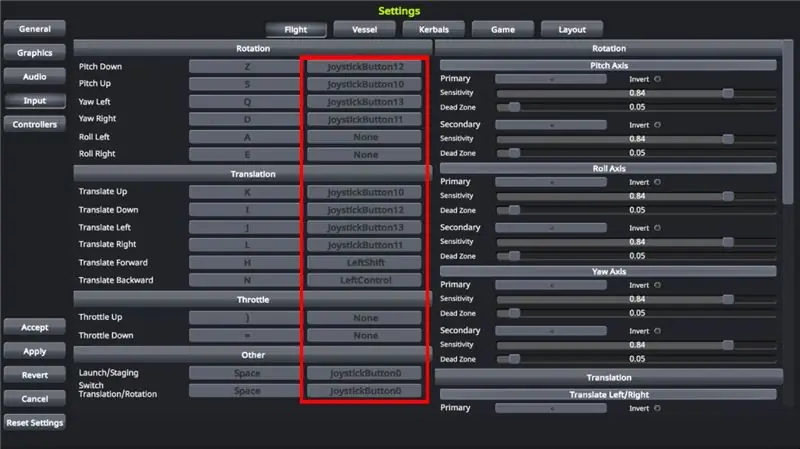
sluit de controller aan op je computer en controleer met "joytokey" of al je knoppen werken
start vervolgens KSP, ga naar instellingen, voer in en wijs elke knop van uw controller toe aan een functie.
Stap 10:

dit project is af als je nog vragen hebt: schrijf een reactie.
Aanbevolen:
Een computer demonteren met eenvoudige stappen en afbeeldingen: 13 stappen (met afbeeldingen) Antwoorden op al uw "Hoe?"

Een computer demonteren met eenvoudige stappen en afbeeldingen: dit is een instructie over het demonteren van een pc. De meeste basiscomponenten zijn modulair en gemakkelijk te verwijderen. Wel is het belangrijk dat je er goed over georganiseerd bent. Dit zal helpen voorkomen dat u onderdelen kwijtraakt, en ook bij het maken van de hermontage e
PCB-ontwerp met eenvoudige en gemakkelijke stappen: 30 stappen (met afbeeldingen)

PCB-ontwerp met eenvoudige en gemakkelijke stappen: HELLO VRIENDEN Het is een zeer nuttige en gemakkelijke tutorial voor diegenen die PCB-ontwerp willen leren, laten we beginnen
Een video met gesplitst scherm maken in vier stappen: 4 stappen (met afbeeldingen)

Een video met gesplitst scherm maken in vier stappen: we zien vaak dezelfde persoon twee keer in een scène in een tv-toneelstuk. En voor zover we weten heeft de acteur geen tweelingbroer. We hebben ook gezien dat er twee zangvideo's op één scherm worden gezet om hun zangkunsten te vergelijken. Dit is de kracht van spl
Uw afbeeldingen opslaan voor uw taak: 4 stappen (met afbeeldingen)

Uw afbeeldingen opslaan voor uw taak: 1. Open een nieuw Google-document en gebruik deze pagina om uw afbeeldingen te beveiligen.2. Gebruik ctrl (control) en de "c" sleutel om te kopiëren.3. Gebruik ctrl (control) en de "v" sleutel om te plakken
Afbeeldingen alleen horizontaal of verticaal naadloos maken (voor "The GIMP"). 11 stappen (met afbeeldingen)

Afbeeldingen alleen horizontaal of verticaal naadloos maken (voor "The GIMP").: Als u de plug-in "Maak naadloos" in GIMP probeert, wordt de afbeelding zowel horizontaal als verticaal naadloos. Het zal je niet toestaan om het naadloos te maken in slechts één dimensie. Dit instructable zal je helpen om ima
